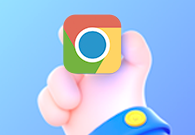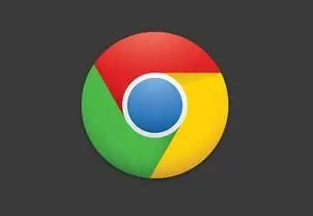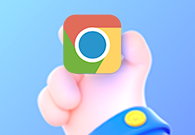谷歌浏览器出现个人资料错误怎么办?谷歌浏览器出现个人资料错误的情况时不要着急,大家要根据具体的情况进行解决。造成谷歌浏览器个人资料错误的原因并不是唯一的,下面小编整理了新手解决谷歌浏览器个人资料错误问题技巧,大家可以根据具体的情况来具体解决,一起来看看相关的方法吧。
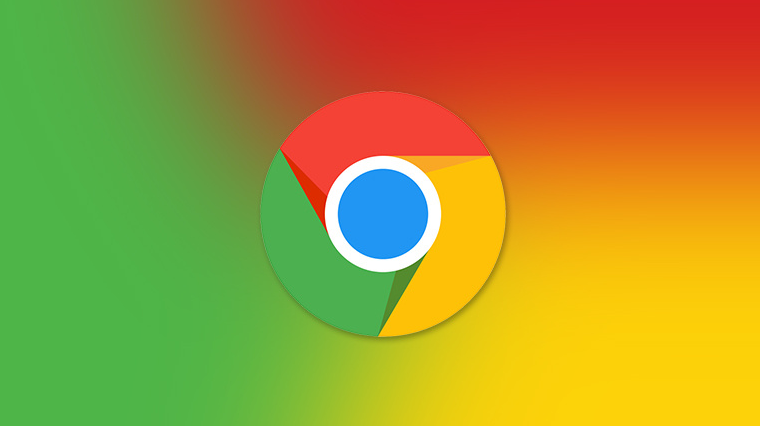
***
一、原因
1、浏览器缓存:浏览器会将一些重要的信息存储在本地计算机中,以便更快地访问网站。但如果这些信息已过期或已损坏,可能会导致个人资料错误的问题。
2、浏览器插件:某些浏览器插件可能会干扰谷歌浏览器的个人资料信息,导致错误。
3、恶意软件:如果您的计算机感染了恶意软件,可能会导致个人资料错误的问题。
二、解决方法
1、清除浏览器缓存:
在谷歌浏览器中,您可以通过以下步骤清除浏览器缓存:
1、打开谷歌浏览器。
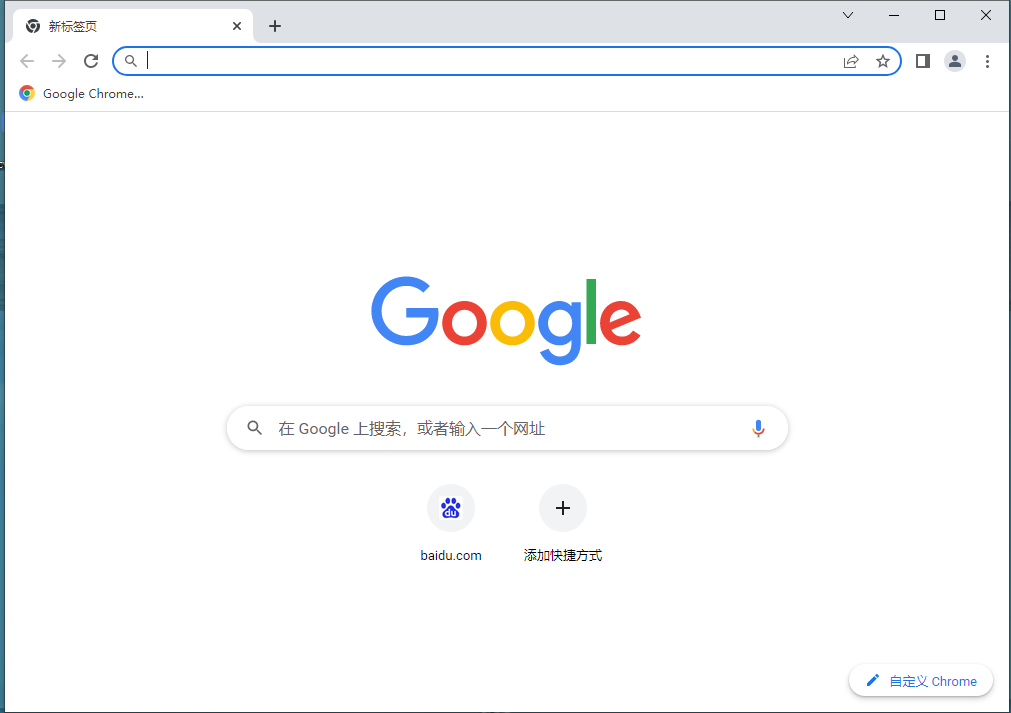
2、点击右上角的三个点。
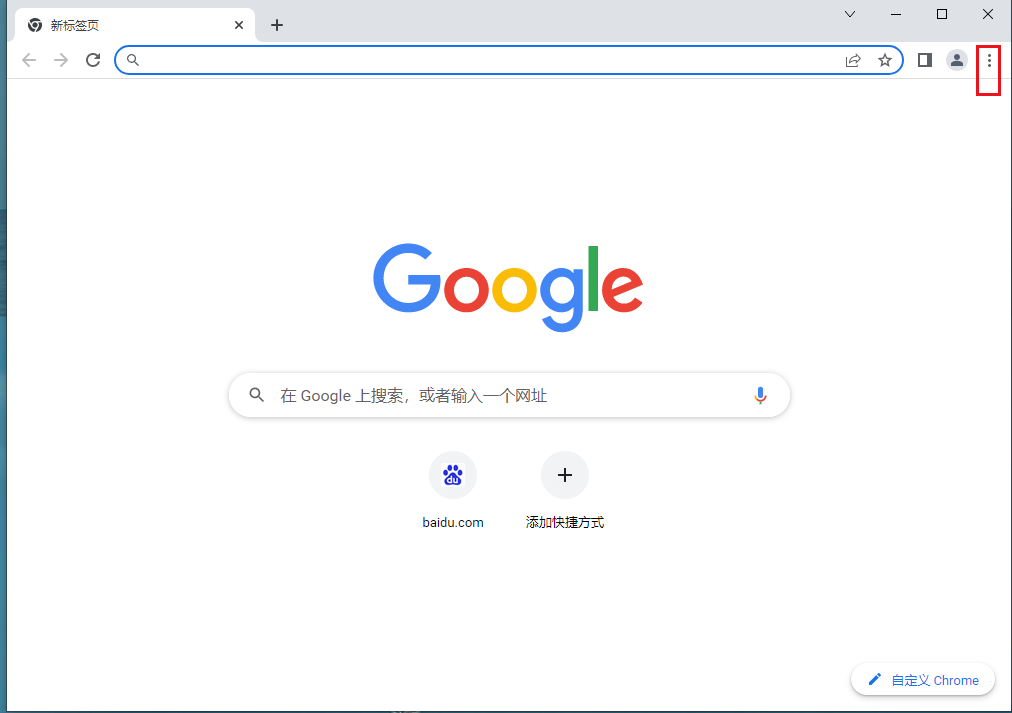
3、选择“更多工具”。
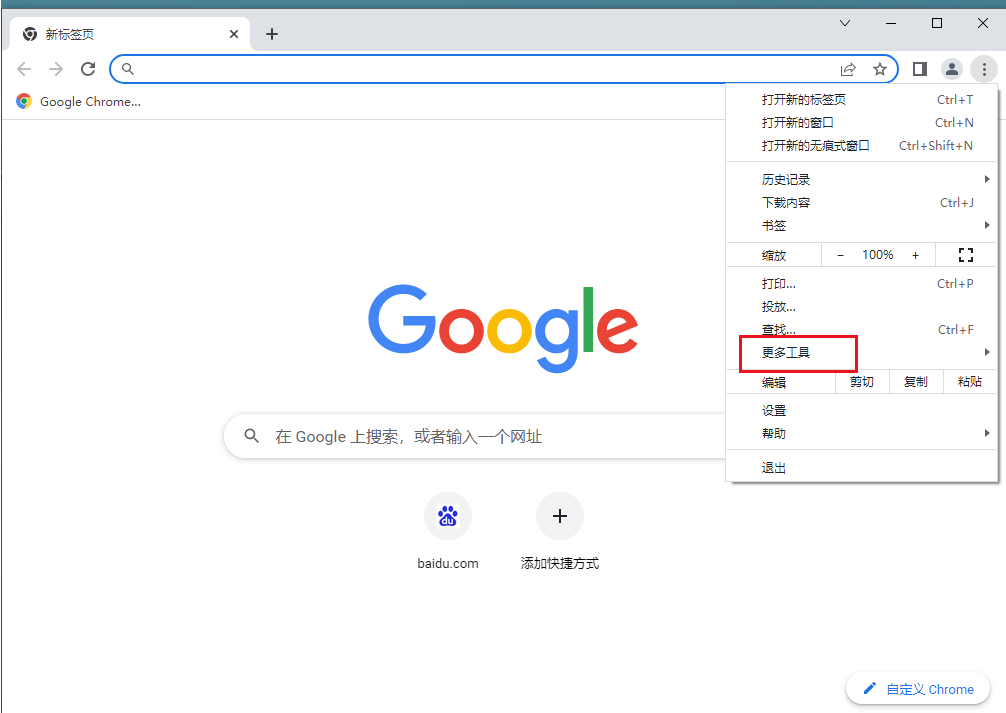
4、选择“清除浏览数据” 。
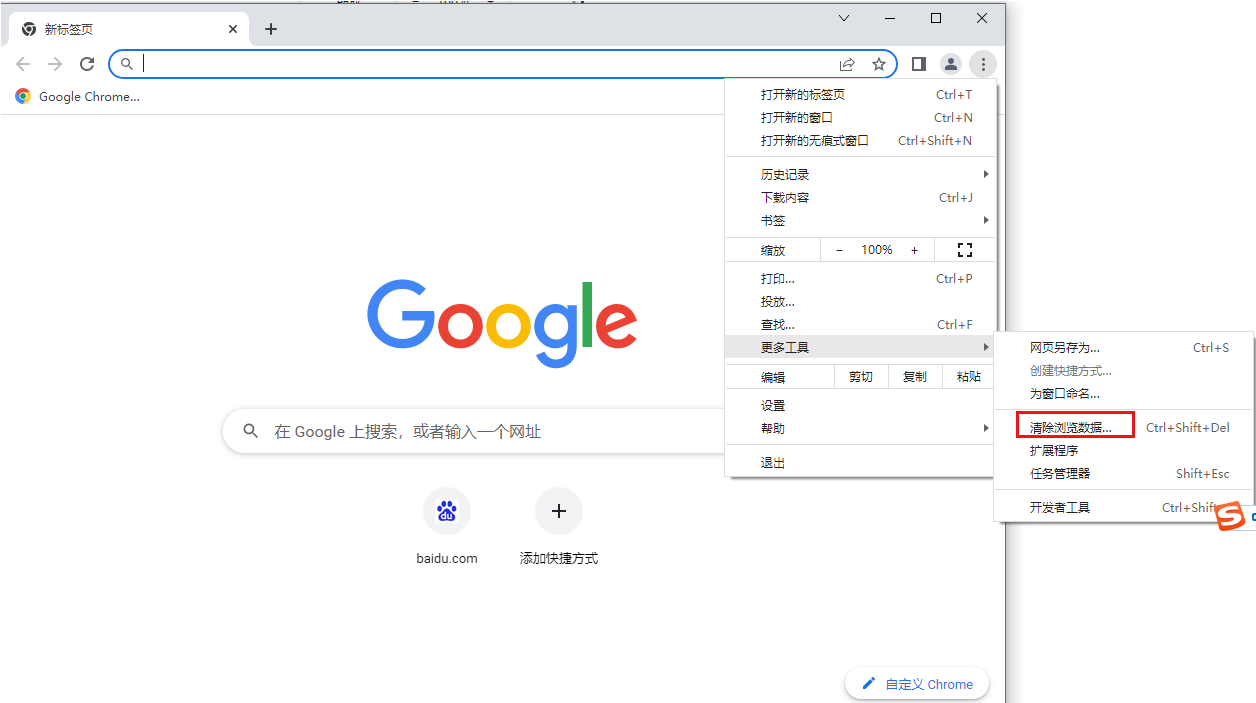
5、在“时间范围”下拉菜单中选择“全部时间”。
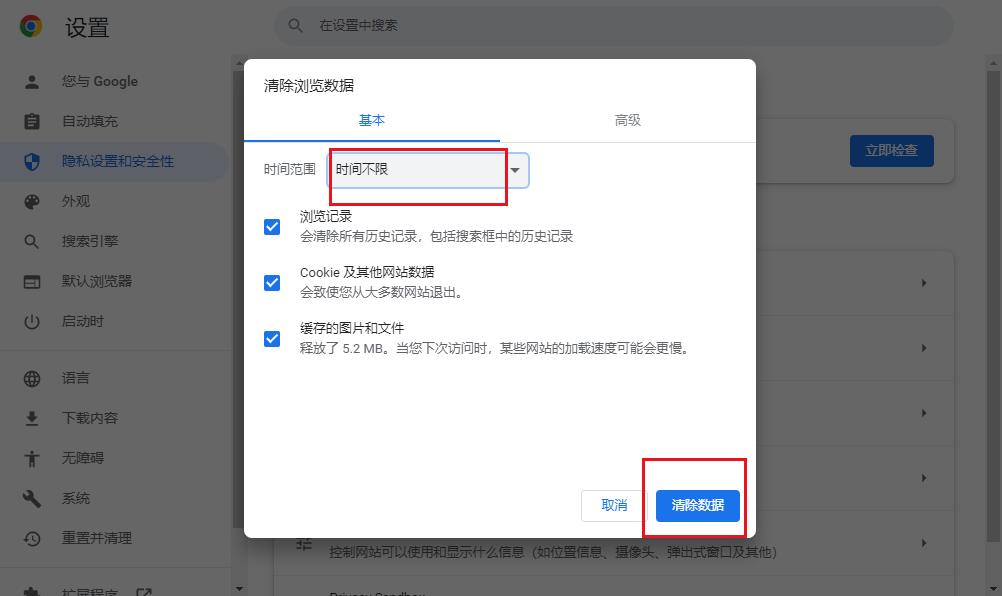
6、勾选“缓存图片和文件”, 点击“清除数据”。
2、禁用浏览器插件:
如果您怀疑是某个浏览器插件导致了个人资料错误的问题,您可以通过以下步骤禁用它们:
1、打开谷歌浏览器 。
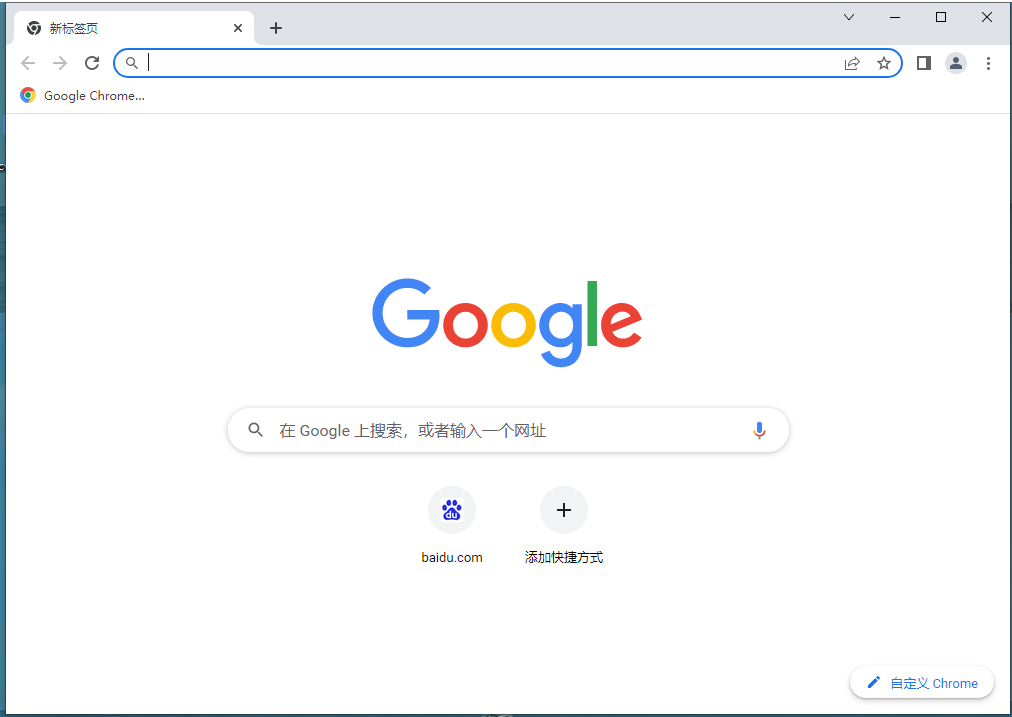
2、点击右上角的三个点 。
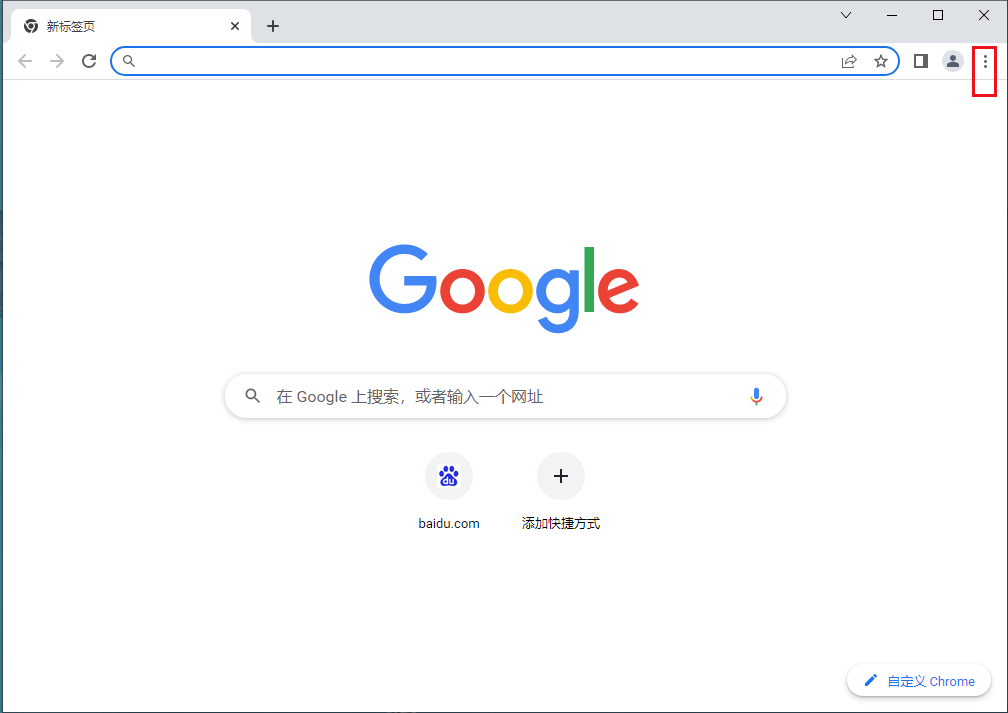
3、选择“更多工具” 。
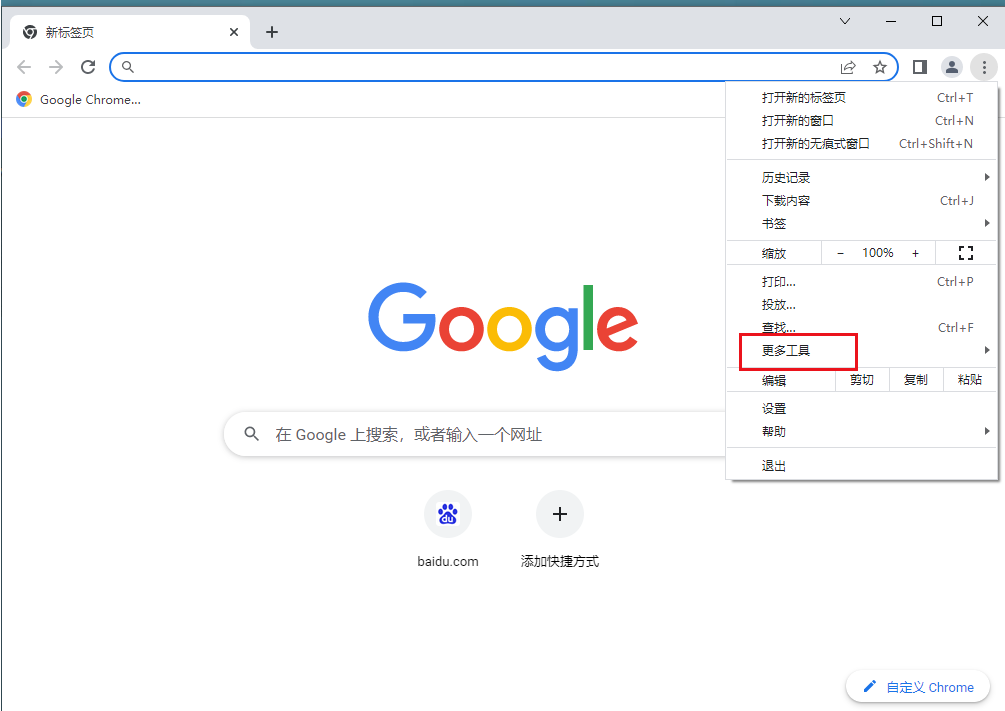
4、选择“扩展程序”。
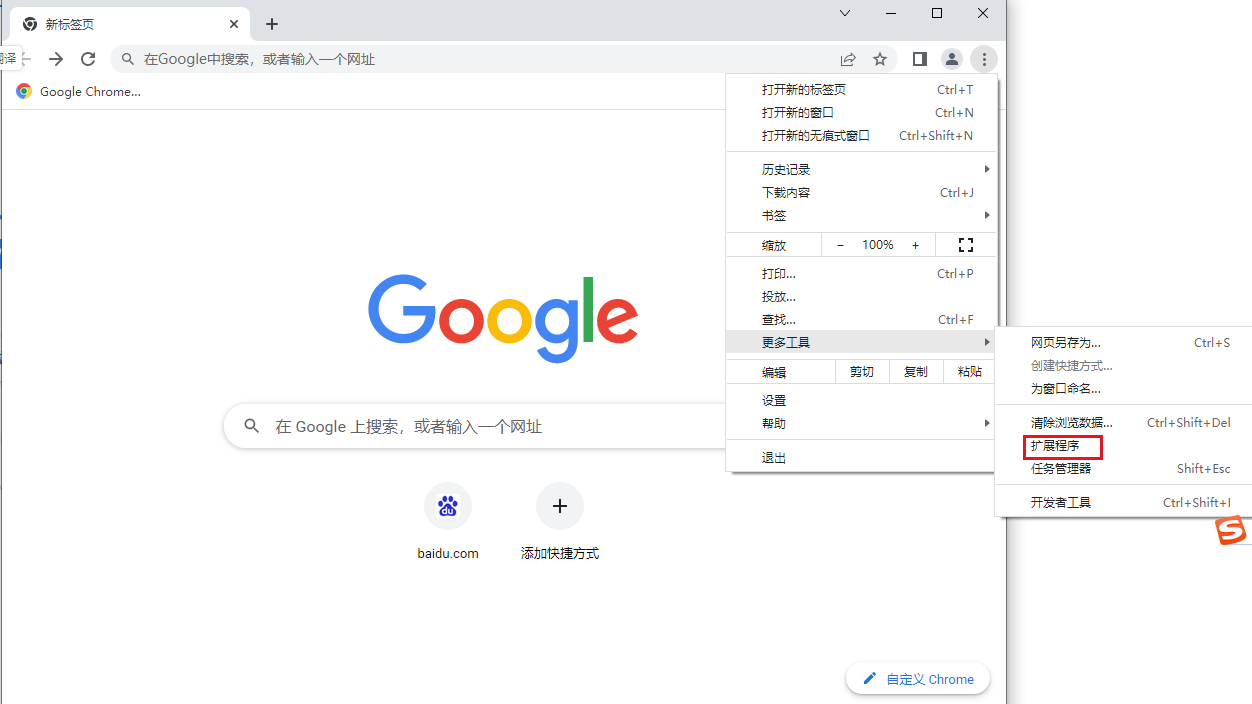
5、在需要禁用的插件下方,单击“移除”或者是切换“开启”和“关闭”按钮。
3、运行杀毒软件:
如果您怀疑是计算机感染了恶意软件导致个人资料错误的问题,您可以运行杀毒软件扫描您的计算机。
以上就是谷歌之家分享的【谷歌浏览器出现个人资料错误怎么办-新手解决谷歌浏览器个人资料错误问题技巧】全部内容,希望能够帮助到需要的用户。